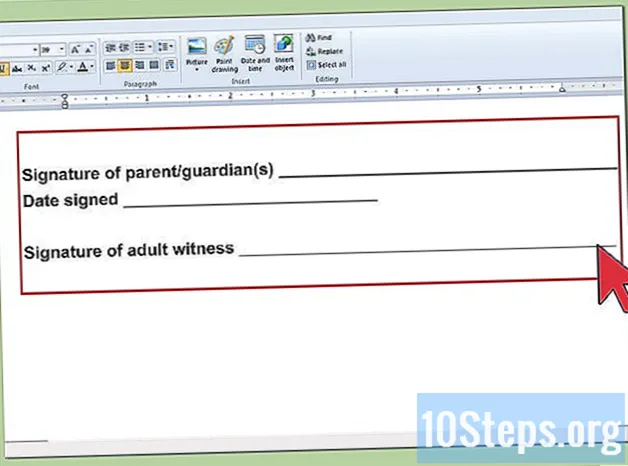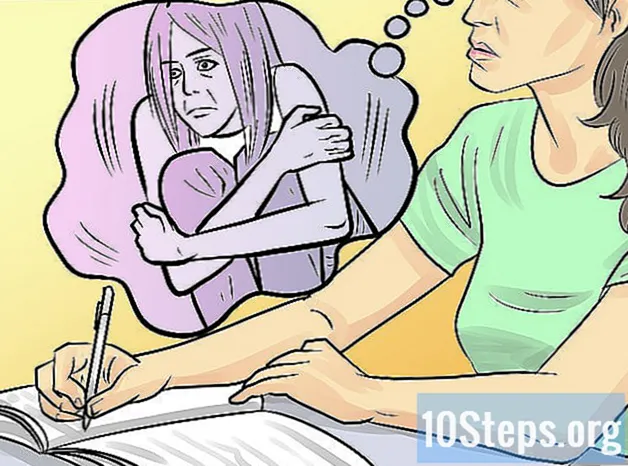Contenuto
- stadi
- Metodo 1 Utilizzare il compilatore GNU-GCC su Linux o Unix
- Metodo 2 Utilizzare il compilatore MinGW su Windows
Il linguaggio C, ampiamente utilizzato nel mondo dell'IT, consente di eseguire programmi dalle applicazioni più elementari a quelle più complesse. Per eseguire un programma scritto in C, dovrai compilarlo per renderlo eseguibile dalla macchina su cui stai lavorando. Questo è un passaggio cruciale, che rileverà, tra l'altro, gli errori del codice sorgente al fine di far funzionare il programma in base alle tue aspettative una volta apportate le correzioni.
stadi
Metodo 1 Utilizzare il compilatore GNU-GCC su Linux o Unix
- Apri un terminale. Premere contemporaneamente i tasti Ctrl+alt+T dal tuo ambiente desktop. Puoi anche aprire il terminale dal menu di avvio del tuo sistema.
-
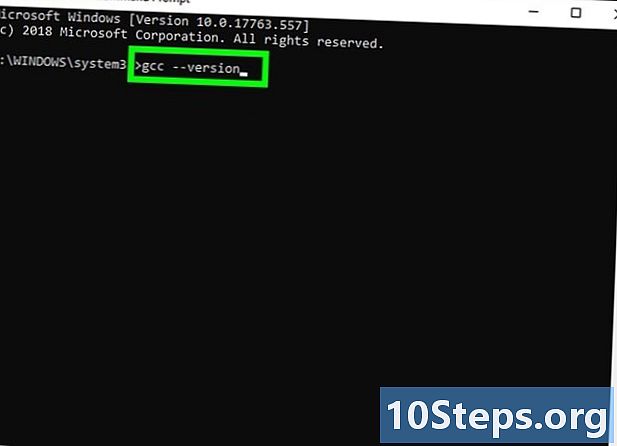
Verifica che GNU-GCC sia installato sul tuo sistema. entrare gcc --version quindi premere il tasto ingresso. Questo comando visualizzerà il numero di versione del compilatore C. Se il sistema ti dice che il comando non è stato trovato, è molto probabile che il compilatore GCC non sia installato.- Se il compilatore non è effettivamente installato sul tuo sistema, consulta la documentazione della tua distribuzione Linux per informazioni su come ottenere i pacchetti software corrispondenti.
- Se il codice sorgente da compilare è scritto in C ++, dovrai usare il comando g ++ invece di gcc.
-
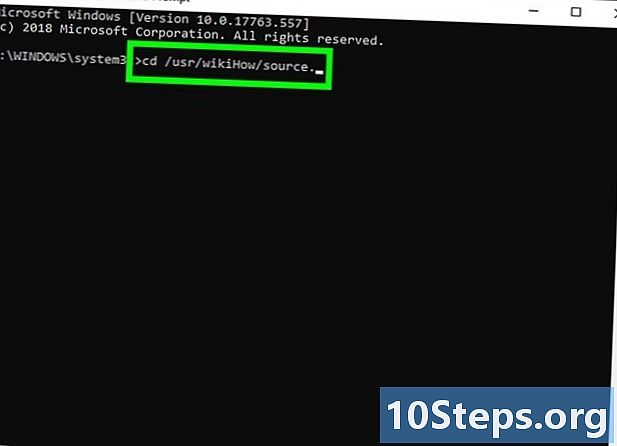
Vai alla directory in cui si trova il tuo codice sorgente.- Se il tuo file di origine è denominato main.c ed è nel repertorio ~ / Progetti / programma / fonti, inserisci il comando cd ~ / progetti / programma / fonte posizionarti in questa cartella.
-

Compila il tuo programma. Richiama il comando gcc main.c -o ciao. sostituire main.c dal nome del file del codice sorgente del cutter e Buongiorno da quello che vuoi dare al tuo programma finale. Gcc quindi compilerà main.c.- Se sono stati visualizzati errori e si desideravano informazioni più dettagliate su di essi, ricompilare il programma richiamando il comando gcc -Wall -o errorlog main.c. Il compilatore li salverà in un file elettronico che è possibile visualizzare utilizzando il comando cat errorlog.
- Richiama il comando gcc -o fileobject file1.c file2.c file3.c compilare un programma composto da parecchi file di codice sorgente.
- Compilare in una volta sola parecchi programmi costituiti da parecchi file di codice sorgente, invoca il comando gcc -c file1.c file2.c file3.c.
-

Prova il programma che hai appena compilato. Digita il comando ./Buongiorno seguito da ingresso per lanciarlo, pensando di sostituirlo Buongiorno con il nome che hai dato al tuo programma.
Metodo 2 Utilizzare il compilatore MinGW su Windows
-
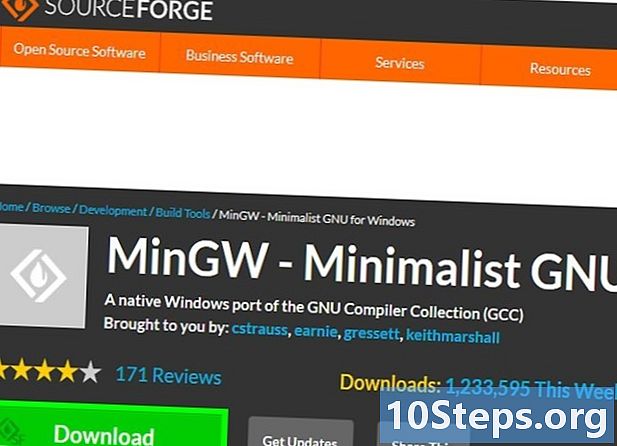
Scarica MinGW. Lacronyme MinGW è l'abbreviazione di Minimalista GNU-GCC per Windows e consiste in una versione basata su Windows della suite di compilatori GNU-GCC, che è facile da installare e utilizzare. Il programma di installazione di MinGW è disponibile sul sito Web sourceforge. -

Avviare il programma di installazione di MinGW.- Se il programma non si avvia da solo, aprire la cartella in cui è stato scaricato e quindi fare clic su install.exe
-
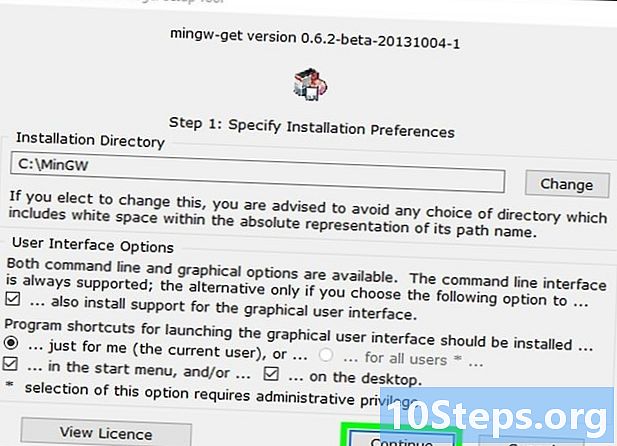
Seleziona le tue preferenze di installazione. Fai clic su Continua.- MinGW consiglia di utilizzare la cartella di installazione C: MinGW proposto di default. Se è necessario installare altrove, assicurarsi di utilizzare una cartella il cui nome non contenga spazi).
-

Fai la scelta dei compilatori da installare.- Scegli almeno Installazione di base nella finestra di dialogo a sinistra della finestra di installazione. Quindi controlla i compilatori che ti interessano tra quelli elencati nel riquadro destro della finestra del programma di installazione.
- Gli utenti esperti saranno in grado di scegliere l'opzione etichettata Installa tutto quindi selezionare compilatori aggiuntivi.
-

Avviare la procedura di installazione per MinGW. Fai clic sul menu Installa situato nell'angolo in alto a sinistra della finestra del programma di installazione di MinGW. -

Convalida la tua scelta di installazione. Per fare ciò, fai clic sul pulsante denominato Applica modifiche. -

Consenti all'installatore di scaricare i compilatori MinGW. Ora fai clic sul pulsante Installa. Il programma procederà a scaricare i compilatori che hai scelto e installarli. Il tempo necessario dipenderà dalla velocità della tua connessione Internet e dal numero di compilatori che hai scelto. -

Cambia le variabili d'ambiente del tuo sistema. Dovrai aggiungere il percorso a MinGW. Ecco come procedere:- premere i tasti ⊞ Vinci+S per iniziare una ricerca quindi inserire ambiente nella casella di e visualizzata,
- fare clic su Modifica variabili di ambiente di sistema nei risultati di ricerca visualizzati,
- fare clic su Variabili d'ambiente,
- fare clic sul pulsante modifica che si trova sotto la scatola etichettata Variabili utente,
- scorrere il contenuto della riga indicata Valori delle variabili fino alla sua fine,
- entrare ; C: MinGW bin immediatamente dopo l'ultima lettera della riga. Nota che se hai installato MinGW in un'altra directory, dovrai inserire ; C: chemin_de_MinGW bin,
- fare clic sui pulsanti bene che apparirà successivamente, poi un'ultima volta su quello che ti permetterà di chiudere la finestra di dialogo.
-

Apri una console come amministratore. Per fare questo:- premere contemporaneamente i tasti ⊞ Vinci+S quindi entra cmd,
- fare clic destro su Console di comando nei risultati della ricerca quindi selezionare Inizia come amministratore,
- fare clic su sì per convalidare le modifiche.
-

Vai alla cartella in cui si trova il file di origine.- Se il tuo codice sorgente si chiama "main.c" ed è nella directory denominata C: Programmi Fonti, inserisci cd C: Fonti Programmi posizionarti lì.
-

Compilare il codice sorgente. Richiama il comando gcc main.c -o bonjour.exe sostituendo "main.c" con il nome del cutter del file del codice sorgente e "ciao" con quello che vuoi dare al tuo programma finale. Verrai restituito alla riga di comando al termine della compilazione senza errori .- Eventuali errori di programmazione che verranno visualizzati dovranno essere corretti prima che il programma possa essere compilato correttamente.
-

Prova il tuo programma. Immettere il nome del programma per eseguirlo. Sil sappelle bonjour.exe, avviarlo inserendo bonjour.exe nella tua console di comando.
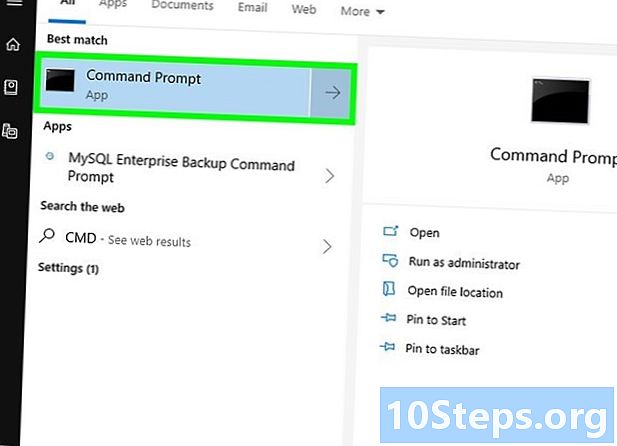
- Un PC con Linux o Windows
- Nozioni di base su GNU / Linux e installazione dell'applicazione
- Uno o più file di codice sorgente scritti in C
- Conoscere un editore di es (Emacs, vi, gedit o altro)